diskgenius合并分区的操作教程啦,还不清楚的小伙伴们,赶紧随下编一起来看一下diskgenius合并分区步骤吧。
diskgenius合并分区的操作教程

diskgenius合并分区的方法很简单,首先打开diskgenius软件,大家可以看到一个带有两个分区的硬盘,接下来小编给大家介绍怎么合并成一个
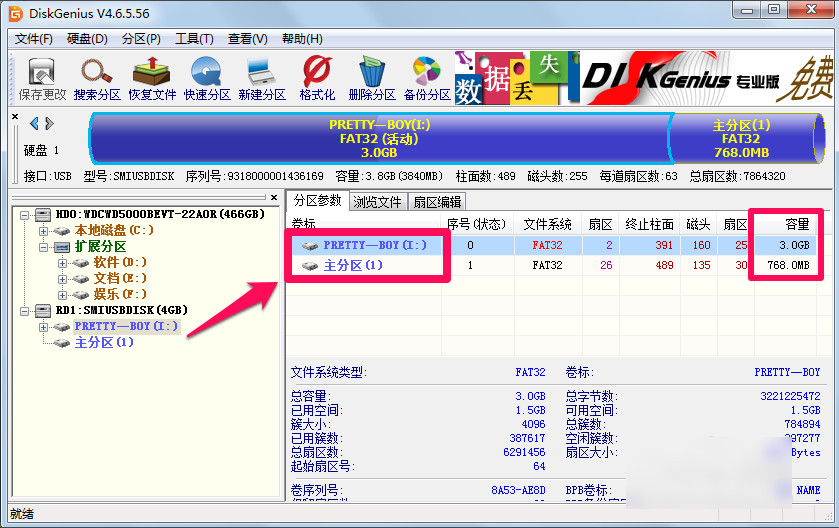
然后我们对硬盘进行合并和分区操作前最好先备份文件,右键单击其中一个分区,然后选择删除当前分区
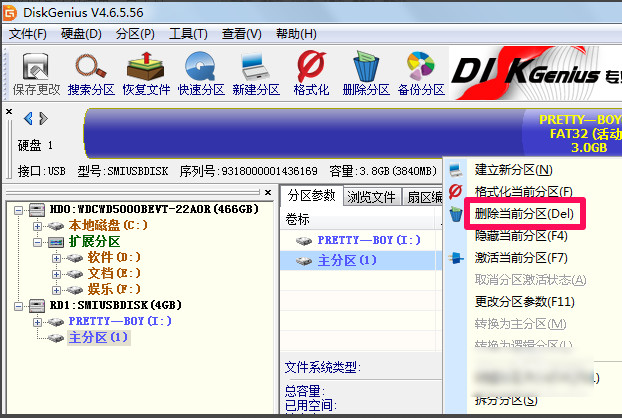
此时diskgenius便会提示删除该分区文件将丢失,我们提前已经备份好文件了,所以点击是就可以了
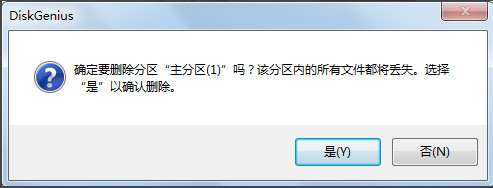
diskgenius删除分区后我们需要点击左上角的保存更改
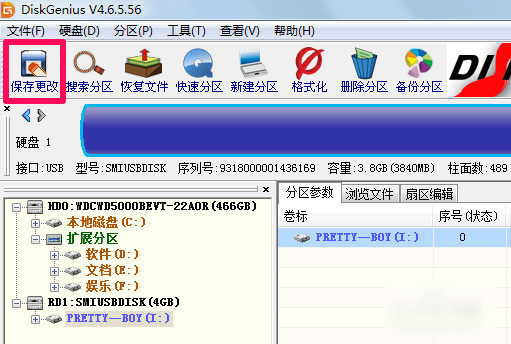
diskgenius保存更改完成后右键单击想要合并分区的盘符,点击调整分区大小
这时使用diskgenius调整分区大小为最大就可以了,这里我们可以鼠标放在两个盘符中间拖动调节,也可以直接鼠标输入
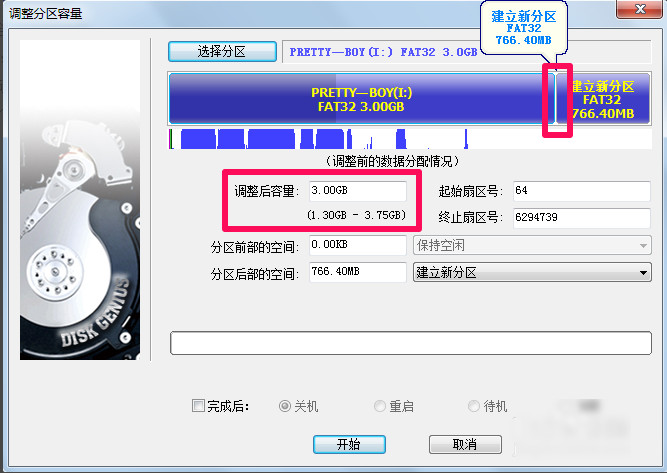
最后diskgenius设置好容量之后我们点击开始,等diskgenius合并分区处理完之后就可以了
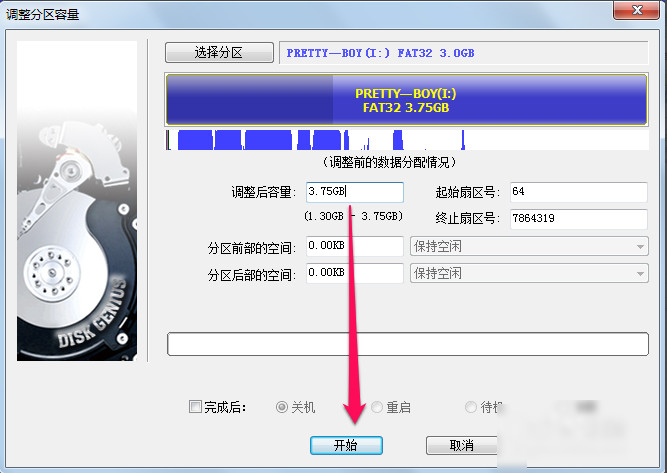
相信你们看完了上文讲述的分区工具diskgenius合并分区的具体操作步骤,应该都学会了吧!






